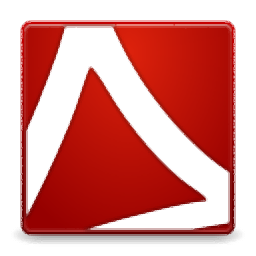
PDF to IMG(PDF轉(zhuǎn)換IMG格式軟件)
v1.0 免費版- 介紹說明
- 下載地址
- 精品推薦
- 相關(guān)軟件
- 網(wǎng)友評論
PDF to
IMG功能圖像格式轉(zhuǎn)換功能,可以通過這款軟件將PDF文檔直接輸出為圖像格式,方便在其他軟件上插入圖像,例如從網(wǎng)絡上下載的PDF資料有非常多的頁面,可以選擇導入PDF到軟件轉(zhuǎn)換JPG、轉(zhuǎn)換png,這樣就可以得到單頁的圖像,以后編輯文檔或者制作主頁的時候就可以插入圖像內(nèi)容,也方便通過圖像的方式提取PDF的資料頁面,軟件也支持拼圖保存功能,設置布局的行數(shù)、列數(shù)就可以將提取的多張PDF圖像拼接到一張圖像顯示,需要就下載吧!
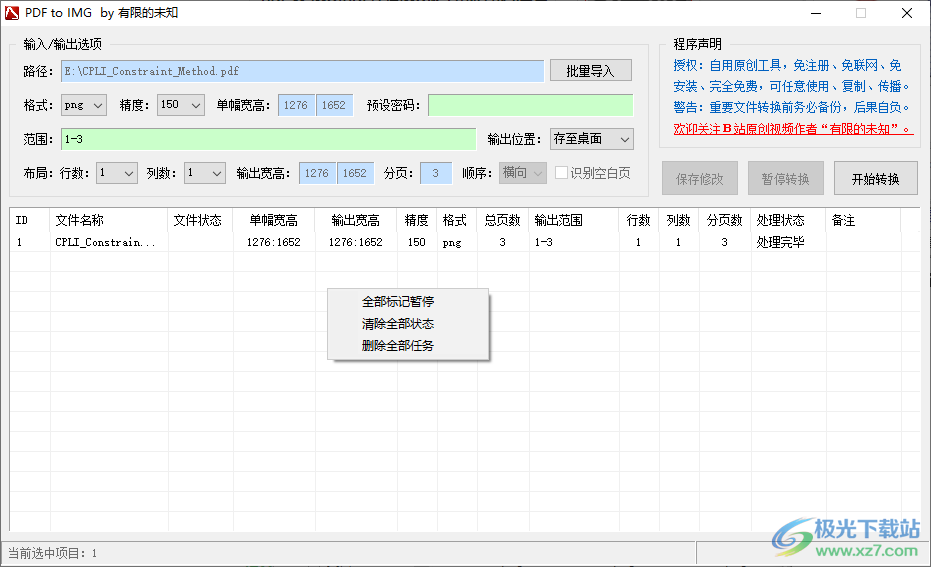
軟件功能
1、PDF to IMG可以將PDF文檔提取為圖像格式保存
2、一頁內(nèi)容保存一張圖像,方便用戶復制圖像到其他地方使用
3、如果PDF的頁面很多,但是自己僅僅需要其中幾頁,可以通過轉(zhuǎn)換圖像的方式提取頁面
4、可以完整保存PDF整頁內(nèi)容,并且可以設置圖像的精度,從而調(diào)整尺寸
5、支持布局設置功能,可以將多張圖像組合到一張圖片實現(xiàn)拼圖布局
6、設置3行3列就會在一張圖像顯示九頁PDF,可以自定義布局方式
軟件特色
1、PDF to IMG為用戶提供更方便的PDF轉(zhuǎn)換圖像方式
2、可以設置png格式,可以設置JPG格式,可以查看輸出尺寸
3、支持批量導入功能,從文件夾打開多個PDF執(zhí)行轉(zhuǎn)換
4、支持使用PDF的名字生成結(jié)果文件夾,打開結(jié)果文件夾立即顯示圖像
使用方法
1、啟動PDF to IMG軟件就可以在頂部點擊批量導入,將PDF打開到軟件設置提取方式

2、這里是格式設置,精度設置界面,根據(jù)自己的需求設置精度,72精度對應612*792
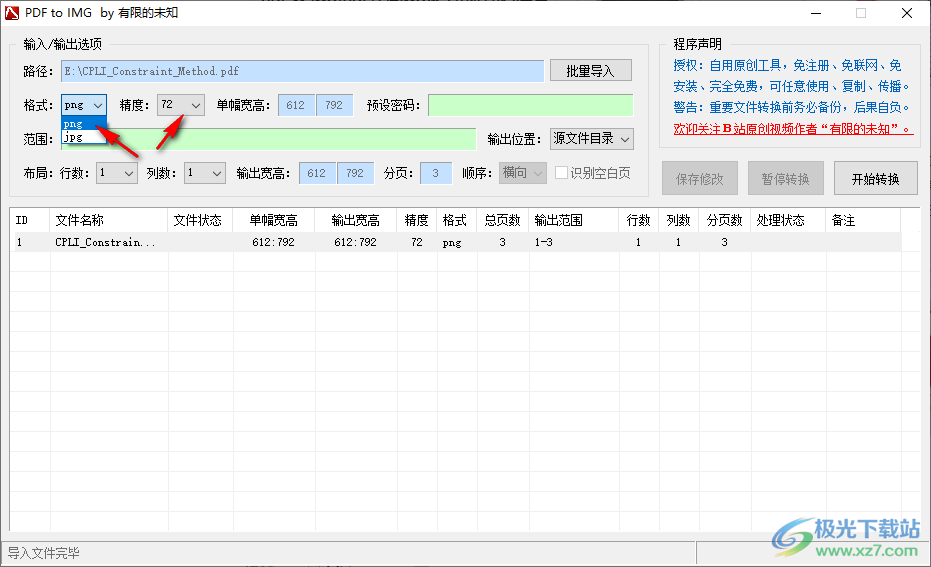
3、精度都是可以自己設置的,需要設置大尺寸圖像就設置150、300精度,如果PDF有密碼就在這里輸入
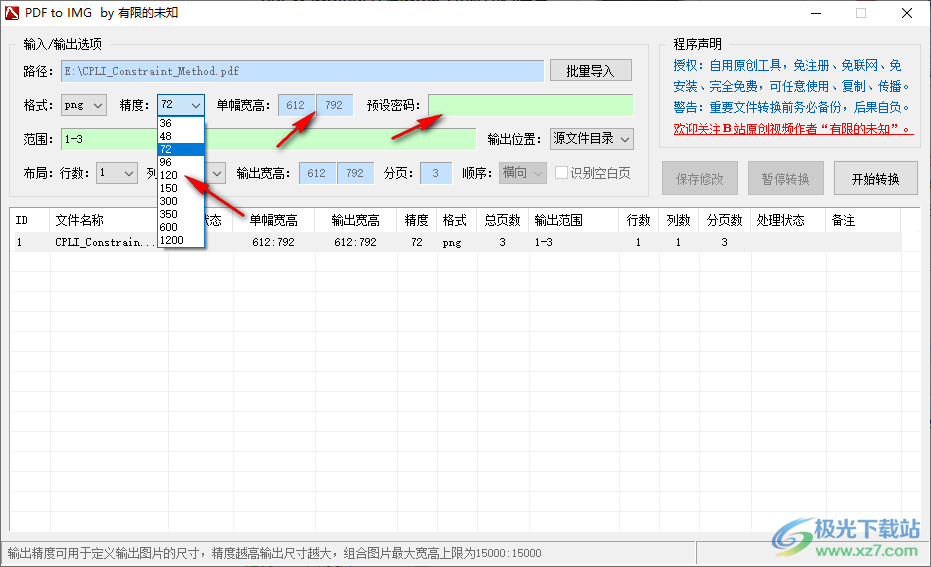
4、布局設置,默認一行一列,不做拼圖處理

5、點擊開始轉(zhuǎn)換,等待軟件提示操作完畢,打開原始目錄就可以找到文件夾

6、如圖所示,會在PDF原始地址顯示轉(zhuǎn)換后的文件夾,里面保存圖像
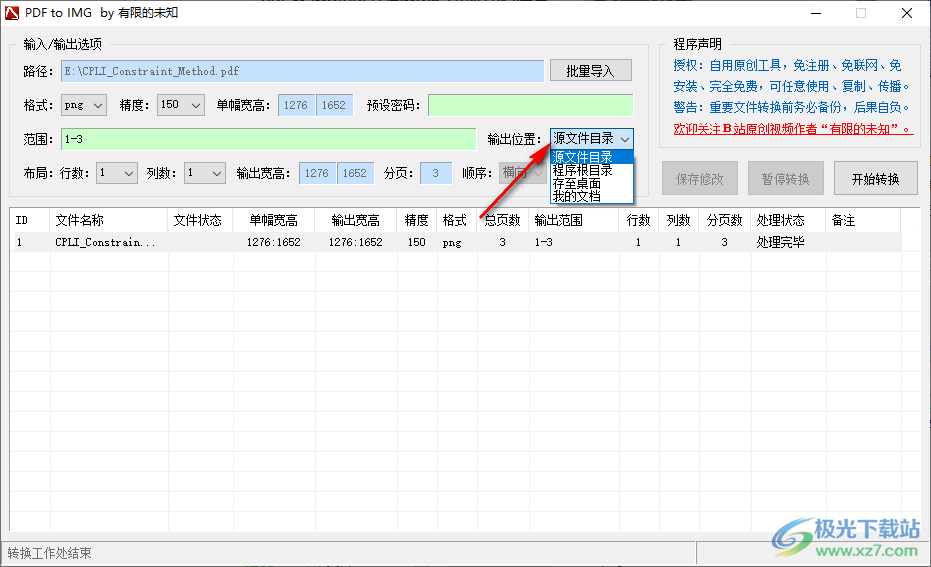
7、經(jīng)過小編測試,PDF to IMG軟件已經(jīng)成功轉(zhuǎn)換PDF到png,功能都是免費的,需要就下載吧
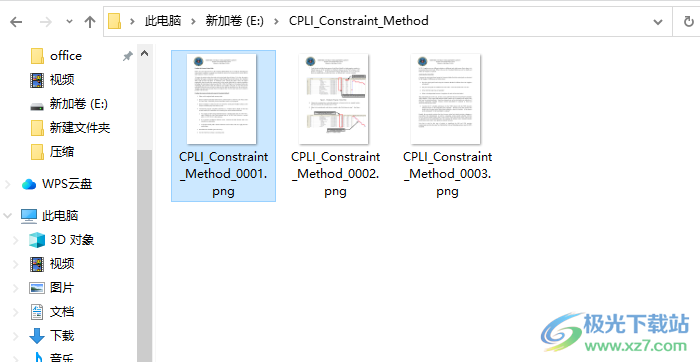
8、轉(zhuǎn)換的圖像都是很清晰的,適合需要將PDF頁面提取為圖像的朋友使用

9、軟件會附加介紹文字能
布局行數(shù)用于定義輸出組合圖片的行數(shù),例如每行4幅圖片,定義3行即3X4,即可獲得3行4列包含12幅圖片的組合圖
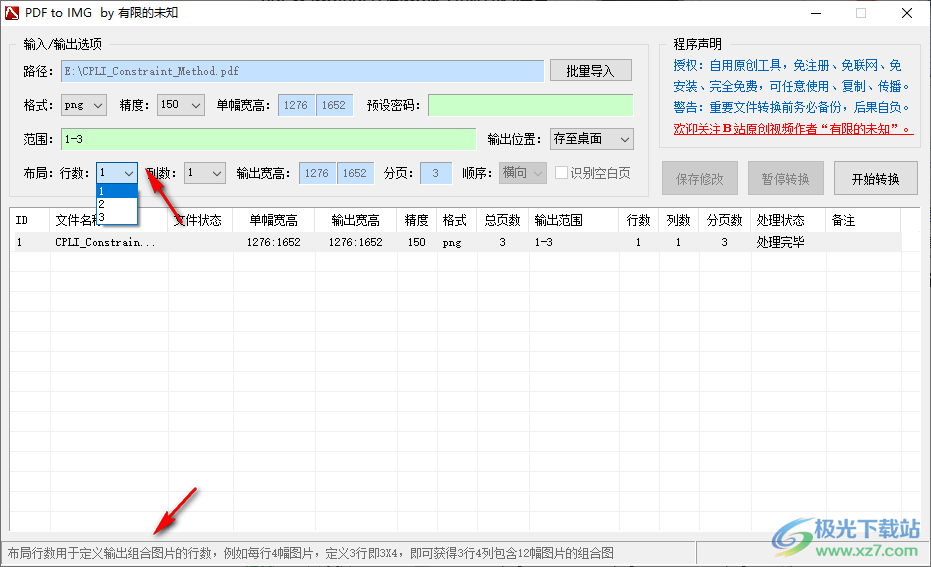
10、輸出精度可用于定義輸出圖片的尺寸,精度越高輸出尺寸越大,組合圖片最大寬高上限為15000:15000

下載地址
- Pc版
PDF to IMG(PDF轉(zhuǎn)換IMG格式軟件) v1.0 免費版
本類排名
本類推薦
裝機必備
換一批- 聊天
- qq電腦版
- 微信電腦版
- yy語音
- skype
- 視頻
- 騰訊視頻
- 愛奇藝
- 優(yōu)酷視頻
- 芒果tv
- 剪輯
- 愛剪輯
- 剪映
- 會聲會影
- adobe premiere
- 音樂
- qq音樂
- 網(wǎng)易云音樂
- 酷狗音樂
- 酷我音樂
- 瀏覽器
- 360瀏覽器
- 谷歌瀏覽器
- 火狐瀏覽器
- ie瀏覽器
- 辦公
- 釘釘
- 企業(yè)微信
- wps
- office
- 輸入法
- 搜狗輸入法
- qq輸入法
- 五筆輸入法
- 訊飛輸入法
- 壓縮
- 360壓縮
- winrar
- winzip
- 7z解壓軟件
- 翻譯
- 谷歌翻譯
- 百度翻譯
- 金山翻譯
- 英譯漢軟件
- 殺毒
- 360殺毒
- 360安全衛(wèi)士
- 火絨軟件
- 騰訊電腦管家
- p圖
- 美圖秀秀
- photoshop
- 光影魔術(shù)手
- lightroom
- 編程
- python
- c語言軟件
- java開發(fā)工具
- vc6.0
- 網(wǎng)盤
- 百度網(wǎng)盤
- 阿里云盤
- 115網(wǎng)盤
- 天翼云盤
- 下載
- 迅雷
- qq旋風
- 電驢
- utorrent
- 證券
- 華泰證券
- 廣發(fā)證券
- 方正證券
- 西南證券
- 郵箱
- qq郵箱
- outlook
- 阿里郵箱
- icloud
- 驅(qū)動
- 驅(qū)動精靈
- 驅(qū)動人生
- 網(wǎng)卡驅(qū)動
- 打印機驅(qū)動
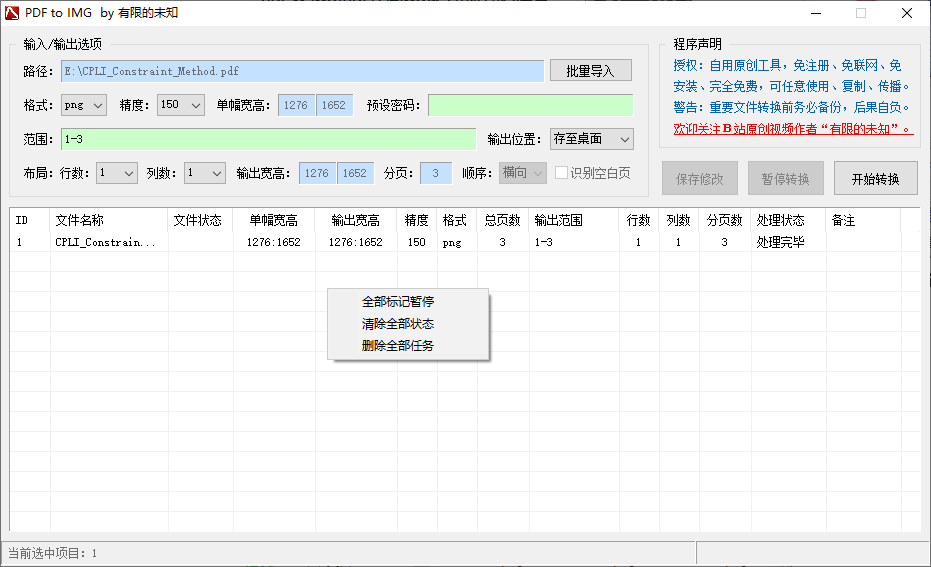









































網(wǎng)友評論